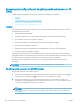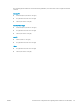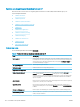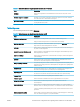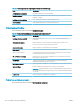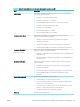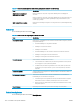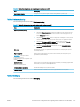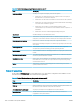HP Color LaserJet Managed MFP E77800 Series, HP LaserJet Managed MFP E72500 Series - Gebruikershandleiding
Table Of Contents
- Printeroverzicht
- Papierladen
- Benodigdheden, accessoires en onderdelen
- Afdrukken
- Kopiëren
- Scan
- Scannen naar e-mail instellen
- Inleiding
- Voordat u begint
- Stap één: Toegang tot de geïntegreerde webserver van HP (EWS)
- Stap twee: De netwerkidentificatie-instellingen configureren
- Stap drie: De functie Verzenden naar e-mail configureren
- Stap vier: De snelkoppeling Quick Sets configureren (optioneel)
- Stap vijf: Instellen dat Verzenden naar e-mail gebruikmaakt van Office 365 Outlook (optioneel)
- Scannen naar netwerkmap instellen
- Inleiding
- Voordat u begint
- Stap één: Toegang tot de geïntegreerde webserver van HP (EWS)
- Stap twee: Scannen naar netwerkmap instellen
- Methode 1: De wizard Scannen naar netwerkmap gebruiken
- Methode 2: Opslaan in netwerkmap instellen gebruiken
- Stap één: De configuratie starten
- Stap twee: De instellingen Scannen naar netwerkmap configureren
- Stap één: De configuratie starten
- Dialoogvenster één: Stel de naam en beschrijving van de Quick Set en de opties voor gebruikersintera ...
- Dialoogvenster twee: Mapinstellingen
- Dialoogvenster drie: Meldingsinstellingen
- Dialoogvenster vier: Scaninstellingen
- Dialoogvenster vijf: Bestandsinstellingen
- Dialoogvenster zes: Overzicht
- Stap drie: De configuratie voltooien
- Scannen naar SharePoint® instellen
- Inleiding
- Voordat u begint
- Stap één: Toegang tot de geïntegreerde webserver van HP (EWS)
- Stap twee: Scannen naar SharePoint inschakelen en een Quick Set voor Scannen naar SharePoint maken
- Een bestand rechtstreeks naar een Microsoft SharePoint-site scannen
- Quick Set-scaninstellingen en -opties voor Scannen naar SharePoint
- Scannen naar USB-station instellen
- Inleiding
- Stap één: Toegang tot de geïntegreerde webserver van HP (EWS)
- Stap twee: Scannen naar USB-station inschakelen
- Stap drie: De snelkoppeling Quick Sets configureren (optioneel)
- Standaardscaninstellingen voor Opslaan naar USB-station instellen
- Standaardbestandsinstellingen voor Opslaan op USB instellen
- Scannen naar e-mail
- Scannen naar taakopslag
- Scannen naar netwerkmap
- Scannen naar SharePoint
- Scannen naar USB-station
- HP JetAdvantage-bedrijfsoplossingen gebruiken
- Overige scantaken
- Scannen naar e-mail instellen
- Faxen
- De printer beheren
- Geavanceerde configuratie met de geïntegreerde webserver van HP (EWS)
- IP-netwerkinstellingen configureren
- Disclaimer voor printer delen
- Netwerkinstellingen weergeven of wijzigen
- De naam van de printer in het netwerk wijzigen
- IPv4 TCP/IP-parameters handmatig configureren via het bedieningspaneel
- IPv6 TCP/IP-parameters handmatig configureren via het bedieningspaneel
- Instellingen voor koppelingssnelheid en duplex
- Functies voor beveiliging van de printer
- Instellingen voor energiebesparing
- HP Web Jetadmin
- Software- en firmware-updates
- Problemen oplossen
- Klantenondersteuning
- Help-systeem op het bedieningspaneel
- Fabrieksinstellingen terugzetten
- Het bericht 'Cartridge bijna leeg' of 'Cartridge vrijwel leeg' wordt weergegeven op het bedieningspa ...
- De printer pakt geen papier op of het papier wordt verkeerd ingevoerd
- Papierstoringen verhelpen
- Inleiding
- Papierstoringenlocaties
- Autonavigatie voor het verhelpen van papierstoringen
- Frequente of terugkerende papierstoringen?
- Papierstoringen verhelpen in de documentinvoer – 31.13.yz
- Papierstoringen in lade 1 oplossen - 13.A1
- Papierstoringen in lade 2, lade 3 verhelpen – 13.A2, 13.A3
- Papierstoringen in de uitvoerbak oplossen - 13.E1
- Papierstoringen verhelpen rond de fuser—13.B9, 13.B2 en 13.FF
- Problemen met de afdrukkwaliteit oplossen
- Inleiding
- Problemen met de afdrukkwaliteit oplossen
- Problemen met bekabelde netwerken oplossen
- Problemen met draadloze netwerken oplossen
- Faxproblemen oplossen
- Checklist voor het oplossen van faxproblemen
- Algemene faxproblemen
- De fax kan niet worden verzonden
- De knop voor het faxadresboek wordt niet weergegeven
- De faxinstellingen in HP Web Jetadmin kunnen niet worden gevonden
- Wanneer de overlay-functie is ingeschakeld, wordt de kopregel boven aan de pagina ingevoegd
- Er worden zowel namen als nummers weergegeven in het vak met ontvangers
- Eén faxpagina wordt afgedrukt over twee pagina's
- Het document blijft tijdens het faxen in de documentinvoer steken
- Het volume voor geluiden van de faxmodule is te hoog of te laag
- USB-flashstation reageert niet
- Index
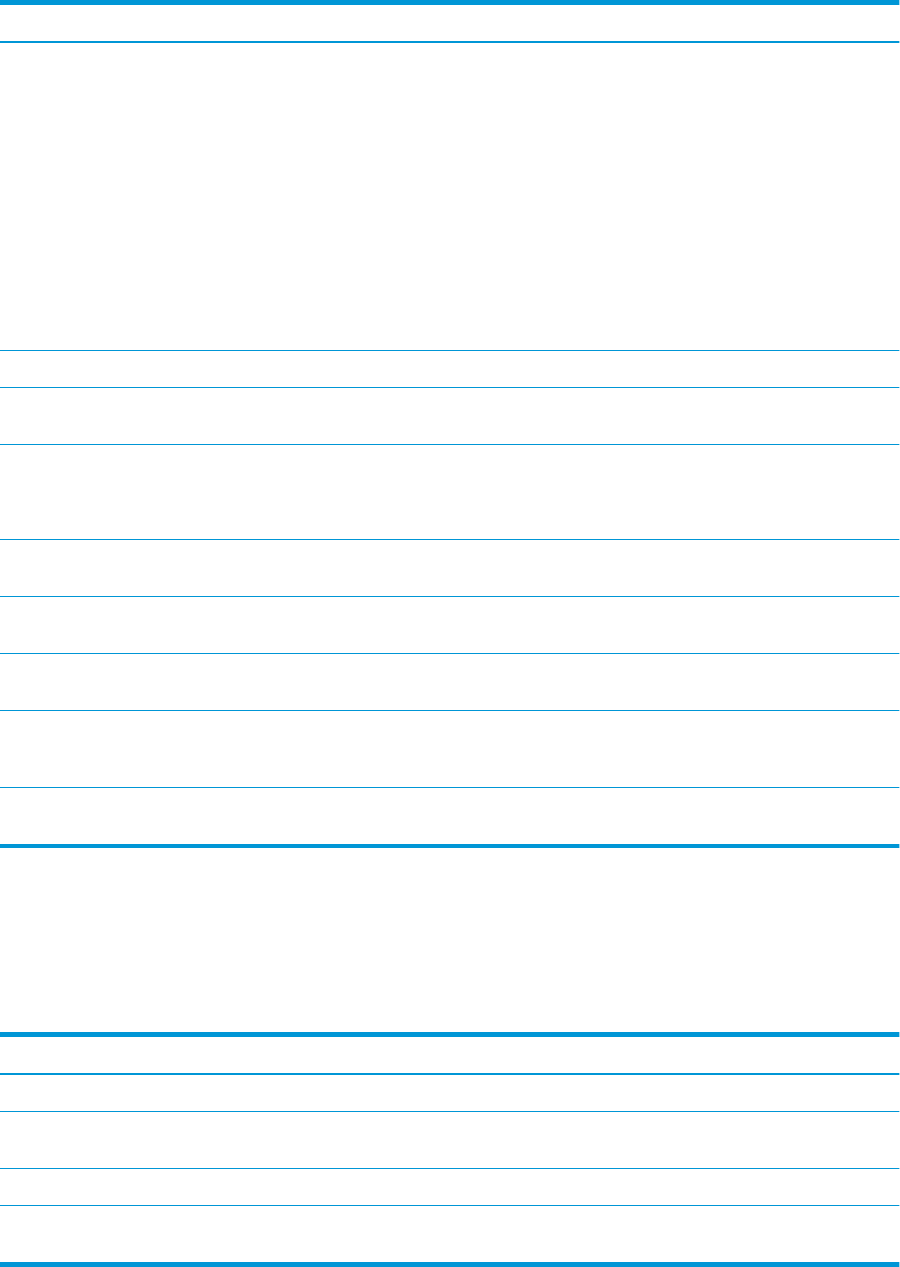
Tabel 8-8 Tabblad Beveiliging van de geïntegreerde webserver van HP
Menu Omschrijving
Algemene beveiliging Instellingen voor algemene beveiliging, waaronder het volgende:
● Hiermee kunt u een beheerderswachtwoord congureren zodat u de toegang tot
bepaalde functies op de printer kunt beperken.
● Hiermee kunt u een PJL‑wachtwoord instellen voor het uitvoeren van PJL‑opdrachten.
● Hiermee kunt u de toegang tot het bestandssysteem instellen alsmede de beveiliging
voor het uitvoeren van rmware-upgrades.
● Hiermee kunt u de host-USB-poort op het bedieningspaneel of de USB-
connectiviteitspoort op de formatter voor direct afdrukken vanaf een computer in- of
uitschakelen.
● Hiermee kunt u de status van alle beveiligingsinstellingen weergeven.
Accountbeleid Schakel instellingen voor het beheerdersaccount in.
Toegangsbeheer Hiermee kunt u de toegang tot printerfuncties voor bepaalde personen of groepen
congureren, en de methode selecteren waarmee personen zich bij de printer aanmelden.
Opgeslagen gegevens beveiligen Hiermee kunt u de interne vaste schijf van de printer congureren en beheren.
Hiermee kunt u instellingen congureren voor taken die zijn opgeslagen op de harde schijf
van de printer.
externe apps beheren Beheer of plaats externe apps op de witte lijst door certicaten toe te voegen of te
verwijderen die apparaten toestemming geven dit apparaat te gebruiken.
Certicaatbeheer Hiermee installeert en beheert u beveiligingscerticaten voor toegang tot de printer en het
netwerk.
Beperking van e-maildomeinen Als e-mailfunctionaliteit is ingeschakeld, kunnen beheerders de e-mailadressen beperken
waarnaar de printer berichten kan verzenden.
Beveiliging Webservices Hiermee staat u toe dat webpagina's van verschillende domeinen toegang hebben tot de
informatiebronnen op deze printer. Als er geen locaties aan de lijst worden toegevoegd,
worden alle sites vertrouwd.
Zelftest Hiermee kunt u controleren of de beveiligingsfuncties overeenkomstig de verwachte
systeemparameters functioneren.
Tabblad HP-webservices
Op het tabblad HP Webservices kunt u HP Webservices voor deze printer congureren en inschakelen. U moet
HP-webservices inschakelen om de functie HP ePrint te gebruiken.
Tabel
8-9 Tabblad HP-webservices van geïntegreerde webserver van HP
Menu Omschrijving
Web Services Setup Verbind deze printer via internet met HP Connected door HP Webservices in te schakelen.
Webproxy Hiermee congureert u een proxyserver als er problemen optreden bij het inschakelen van
HP-webservices of het verbinden van de printer met het internet.
HP JetAdvantage (HP JetAdvantage) Toegang tot oplossingen die de mogelijkheden van de printer uitbreiden
Smart Cloud Print Schakel Smart Cloud Print in zodat u toegang hebt tot web-apps waarmee u de
mogelijkheden van de printer uitbreidt.
158 Hoofdstuk 8 De printer beheren NLWW